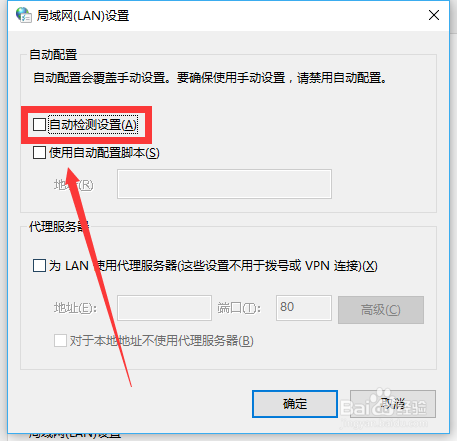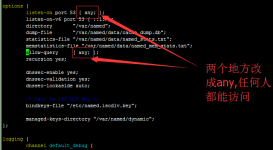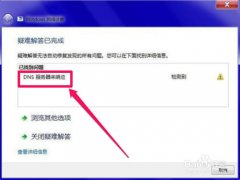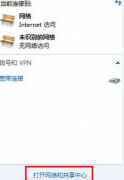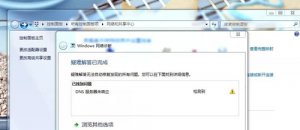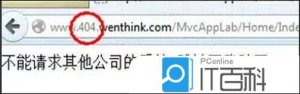DNS服务器对我们来说十分重要的,如果它不能响应的话,我们就上不了网了。DNS服务器未响应怎么解决? 今天,小编就给大家介绍一下win10系统中出现DNS服务器未响应的解决方法吧!

1、在任务栏找到WiFi图标,并点击鼠标右键,打开网络和共享中心。

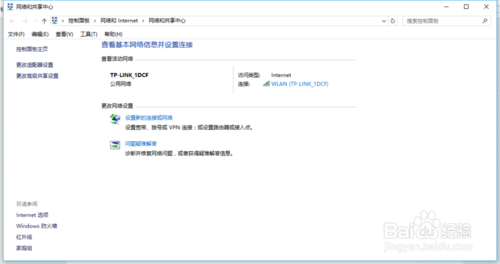
2、点击“更改适配器设置”。
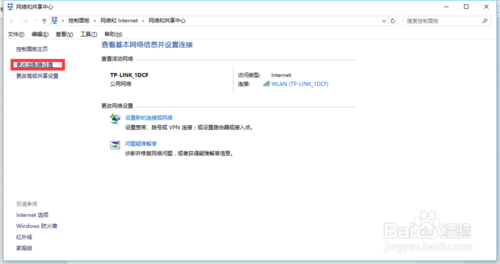
3、找到你现在所用连接的网络。鼠标右键,点击“更改适配器设置”。
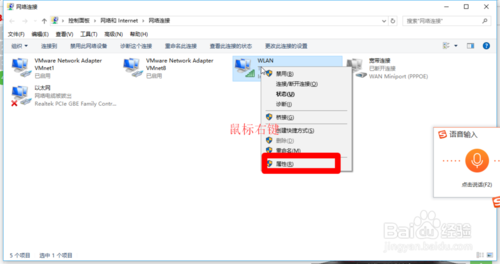
4、在“网络”设置里双击“Internet协议版本4(TCP/IPv4)”,在“常规”设置中点选“使用下面的DNS服务器地址”,并按图示将“DNS服务器”设置为“114.114.114.114”和"8.8.8.8"。
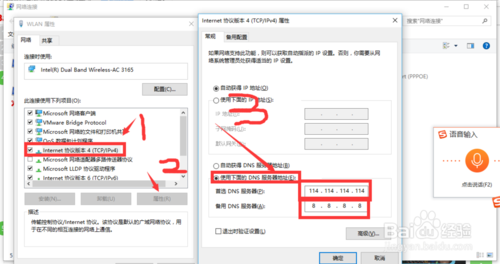
步骤2
1、打开“运行”,输入“services.msc”,回车
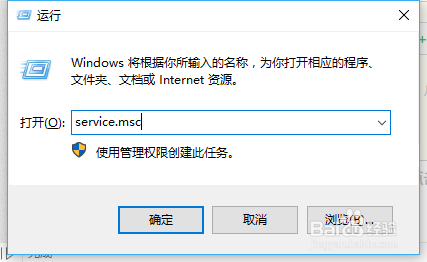
2、在右侧对话框点击“DNS Client”项,点击左上角的“启动此服务”,退出后重启系统即可。
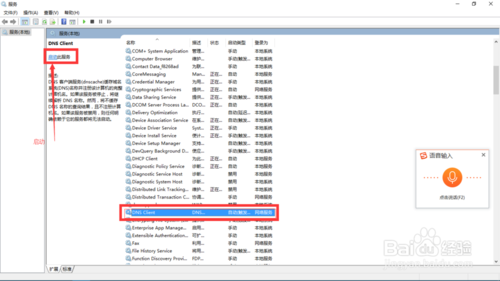
步骤3
1、如果以上方法还是不行,打开“运行”输入“cmd”,回车
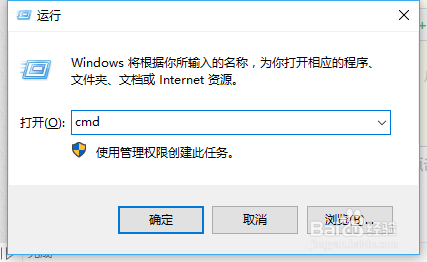
2、在命令行下运行“arp -d”。
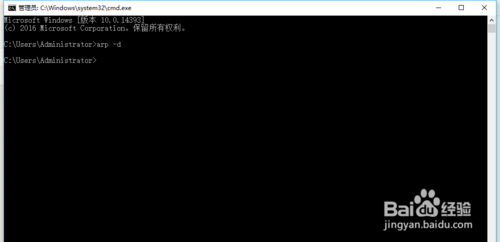
步骤4
1、如果还是不行的话,可查看是否使用了代理服务器,在电脑桌面右击“网络”,点击“属性”。
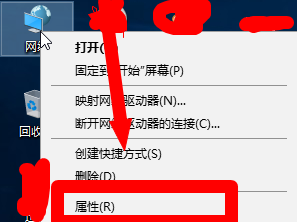
2、回到刚刚的网络和共享中心,点击“Internet选项”。
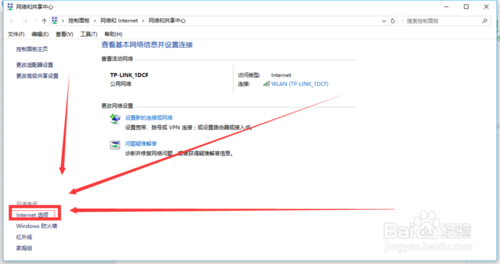
3、在“连接”选项卡中点击“局域网络设置”。
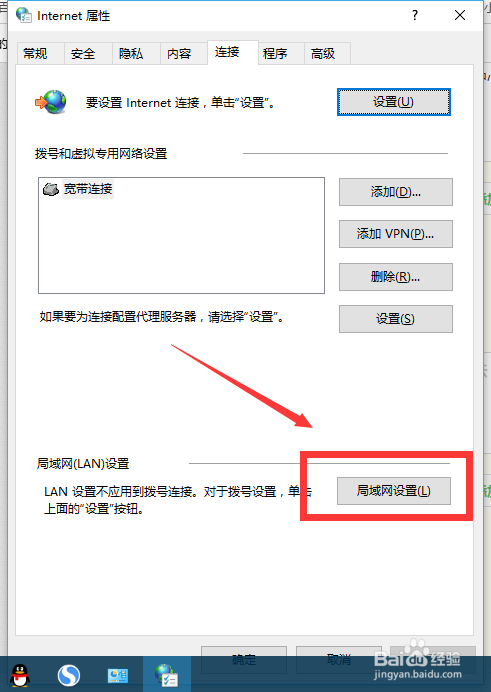
4、取消“自动检测设置”的钩,点击确定。